CSVダウンロード :item Robot内の商品データを各モール形式のCSVファイルでダウンロードする
item Robotに登録されている商品情報を、各モールのCSV形式でダウンロードすることができます。
-
STEP1:ダウンロードするファイルを選択する
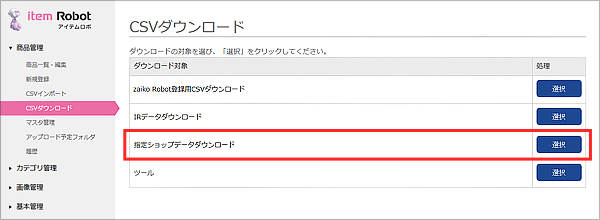
-
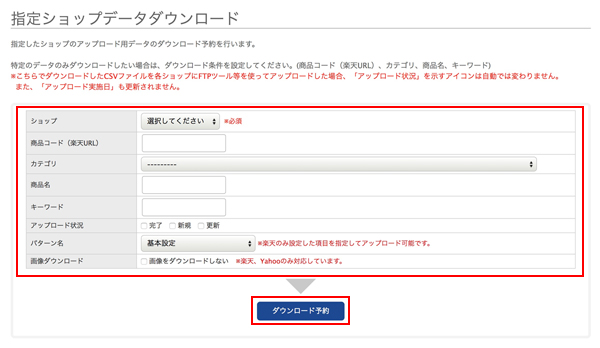
-
STEP2:予約したファイルをダウンロードする
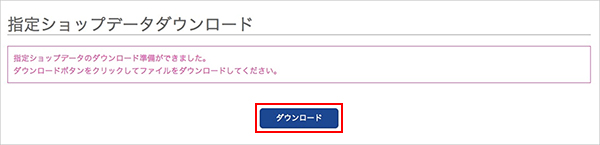
- 「商品管理>CSVダウンロード」から[指定ショップダウンロード]を選択します。
- ダウンロードしたい対象のショップをプルダウンから選択し、
- [商品コード(楽天URL)]
- [カテゴリ]
- [商品名]
- [キーワード]
- [アップロード状況]
等の条件をどれか1つ以上指定した後、[ダウンロード予約]ボタンをクリックしてください。
「画像をダウンロードしない」にチェックをいれると、画像はダウンロードされません。(楽天、Yahooのみの機能です。)
- ダウンロードの準備ができると、管理者メールアドレス宛にメールが送信されます。
- ダウンロード画面にピンク色の文字でお知らせ表示と[ダウンロード]ボタンが表示されます。
- ボタンをクリックするとダウンロードが始まります。
- ※ZIPファイルでダウンロードされますので、ダウンロード後は解凍して下さい。
最近見たページ
閲覧履歴がありません



